Processus détaillé sur la façon de convertir MP4 en GIF
MP4 est un format de stockage de fichiers largement utilisé pour stocker des vidéos et l'un des formats de fichiers vidéo les plus compatibles. Lorsque vous téléchargez une vidéo sur des sites de réseaux sociaux tels que Facebook, Instagram, Twitter et Youtube, vous utilisez généralement des fichiers MP4. Les fichiers MP4 sont faciles à visualiser, ont une vidéo de haute qualité et sont faciles à partager, car ils n'ont qu'une petite taille de fichier.
La question est, pouvez-vous convertir MP4 en GIF? Oui! C’est possible grâce à l’aide d’une application de conversion. Pour convertir votre format de fichier MP4 en GIF et convertir MP4 en GIF, passez aux parties suivantes fournies.
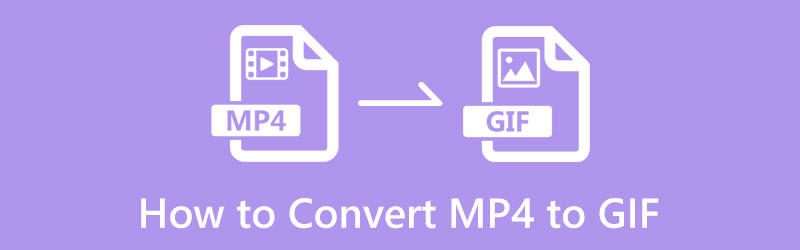
- LISTE DES GUIDES
- Partie 1. MP4 contre GIF
- Partie 2. Comment convertir MP4 en GIF
- Partie 3. Comment convertir un GIF en MP4
- Partie 4. FAQ sur MP4 et GIF
Partie 1. MP4 contre GIF
MP4 est l'abréviation de MPEG-4, qui contient généralement de l'audio et de la vidéo et est également utilisé pour stocker des images et des sous-titres. MP4 est largement utilisé comme format de fichier typique pris en charge par les plateformes de médias sociaux. La taille du fichier est réduite, ce qui facilite le partage sur les sites de réseaux sociaux.
GIF ou Graphics Interchange Format est un format d'image qui prend en charge les graphiques animés. Il s’agit d’un format d’image qui joue continuellement en boucle. Il contient plus d’une image et plus de 256 couleurs. Ce format de fichier est couramment utilisé sur les plateformes de réseaux sociaux et les applications de messagerie. Il est couramment utilisé pour exprimer des sentiments, des émotions et des situations. Cela ajoute du plaisir et de l'excitation supplémentaires lorsque vous utilisez ce format d'image dans la section des commentaires et dans la conversation.
Partie 2. Comment convertir MP4 en GIF
1. Convertisseur vidéo ArkThinker ultime
Si vous recherchez un excellent programme capable de convertir MP4 en GIF, comptez sur ArkThinker Convertisseur Vidéo Ultime. Ce programme possède une interface conviviale pour les débutants et simple à utiliser. Que vous soyez débutant ou monteur vidéo professionnel, vous pouvez rapidement maîtriser et contrôler les outils et fonctionnalités d'édition. Ce programme fonctionne comme une application de conversion prenant en charge presque tous les formats populaires et couramment utilisés. Il vous permet de transformer MP4 au format de fichier GIF, où vous choisissez une sortie de fichier petite, moyenne ou grande. De plus, il propose des thèmes et des collages prêts à l'emploi que vous pouvez appliquer à votre vidéo. Pour convertir avec succès votre format MP4 en GIF, suivez les étapes d'instructions suivantes fournies.
Télécharger et installer
Tout d’abord, téléchargez et installez le programme depuis le site officiel. Après le processus d’installation, ouvrez le programme pour démarrer le processus. Depuis l'interface principale du programme, depuis la barre de menu supérieure, passez à l'étape Convertisseur languette.
Télécharger un fichier MP4
Clique le (+) sur votre écran, qui vous mènera à votre dossier de bureau. Dans votre dossier, sélectionnez un fichier MP4 que vous souhaitez soumettre à une procédure de conversion.
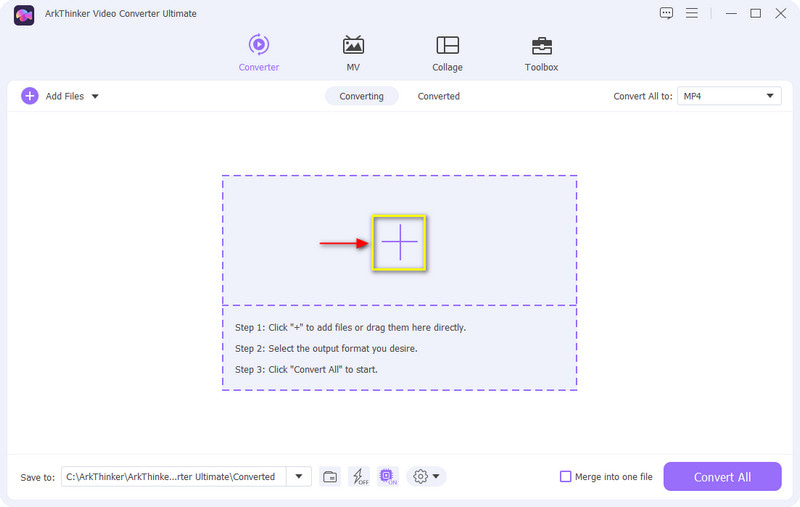
Couper le fichier vidéo MP4
Avant le processus de conversion, cliquez sur le Ciseaux icône qui représente les options de coupe pour couper les parties de début et de fin de votre clip vidéo. À partir de la chronologie, déplacez les curseurs de la position que vous souhaitez conserver, et les parties non marquées seront laissées de côté. Lorsque vous avez terminé, cliquez sur le Sauvegarder en bas à gauche de votre écran.
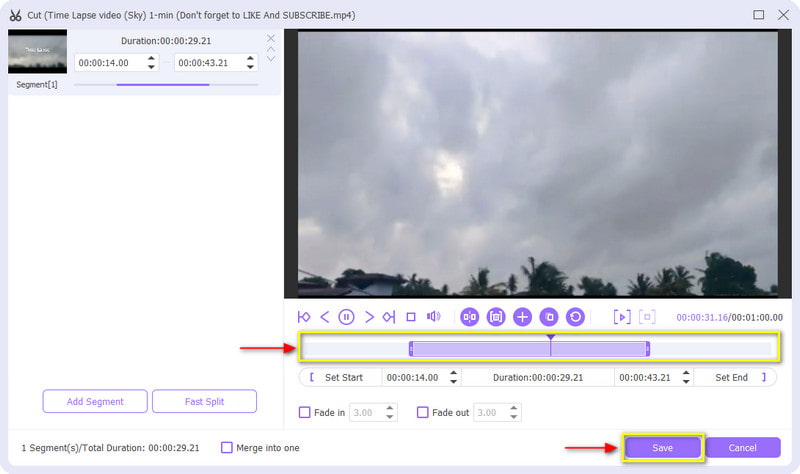
Format MP4 au format GIF
Vous verrez un menu déroulant sur votre écran dans la partie droite de votre fichier vidéo. Cliquez sur le menu déroulant, faites glisser la molette de défilement de votre souris dans la liste appliquée des formats vidéo et choisissez GIF comme format de sortie. Vous pouvez choisir parmi des tailles de fichiers petites, moyennes ou grandes dans la partie droite de votre écran.
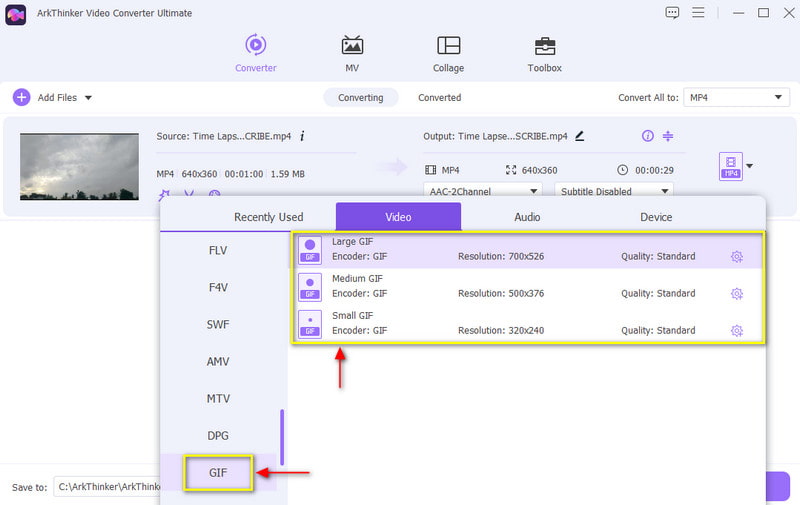
Convertir MP4 en GIF
Une fois que vous avez choisi le GIF comme format de sortie final, cliquez sur le bouton Convertir tout bouton pour enregistrer votre MP4 converti au format GIF.
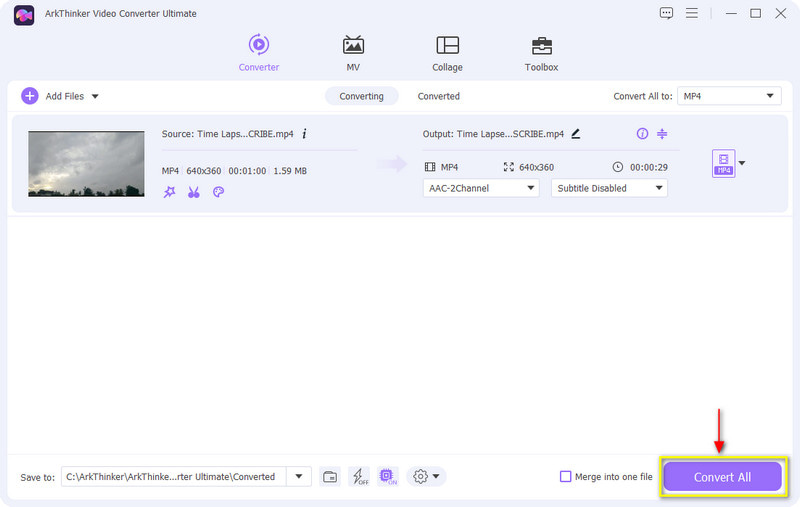
2. Photoshop
Photoshop est un programme de retouche photo standard utilisé pour retoucher de petits détails pour créer des images époustouflantes. Ce programme est couramment utilisé par les éditeurs d'images professionnels, car il s'agit d'une application incontournable permettant aux professionnels de créer et d'éditer des photos. De plus, il permet aux utilisateurs de recadrer les images, de corriger l'éclairage, de supprimer l'arrière-plan, de modifier la composition des photos et bien d'autres encore. Surtout, il est capable de convertir MP4 au format GIF. Il fournit une solution simple pour y parvenir. Vérifiez les étapes fournies pour savoir comment convertir MP4 en GIF à l'aide de Photoshop.
La première chose que vous devrez faire est d’exécuter le programme sur votre ordinateur de bureau. Sur l'interface principale du programme, dans la barre de menu supérieure, cliquez sur le bouton Déposer languette, Exporter option, puis Images vidéo en calques. Vous verrez un dossier dans lequel vous pourrez placer vos fichiers MP4. Choisissez un fichier MP4 sur lequel vous souhaitez subir le processus de conversion.
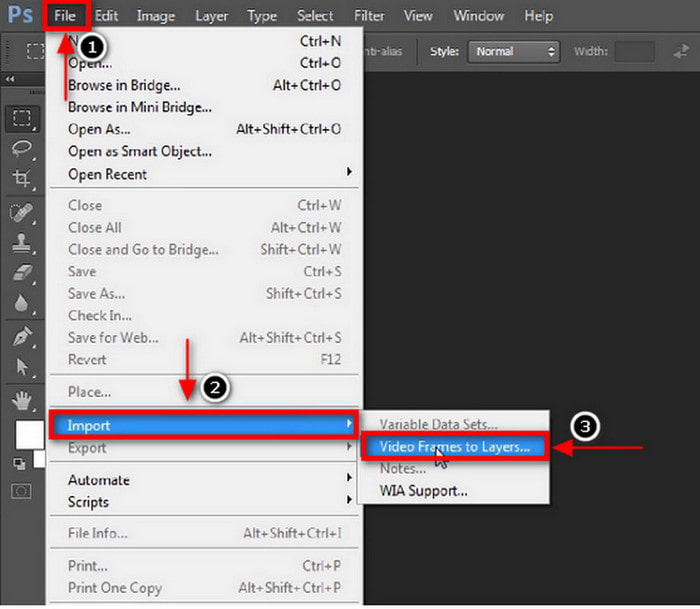
Une fois votre fichier MP4 chargé sur le programme, une autre boîte de dialogue apparaîtra sur votre écran, composée d'options de découpage. Vous pouvez utiliser l'intégralité de la vidéo MP4 ou sélectionner certaines parties que vous souhaitez uniquement inclure. Lorsque vous avez terminé, appuyez sur le D'ACCORD bouton, et il sera converti, composé de nombreux calques.
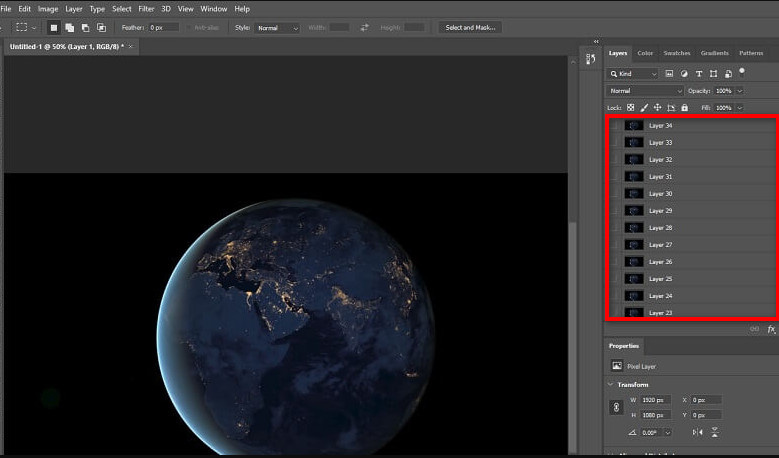
Clique le Fenêtre dans la barre de menu supérieure et passez à l'onglet Chronologie option. Vous verrez les images incluses dans votre GIF dans la partie inférieure de votre écran. Vous pouvez supprimer ou dupliquer des images si vous le souhaitez. Enfin, cliquez sur le Déposer à nouveau l'onglet, passez à l'onglet Exporter bouton, puis l'enregistrement pour le Web fonction. Alternativement, vous pouvez appuyer sur ALT + MAJ + CTRL + S sur votre clavier.
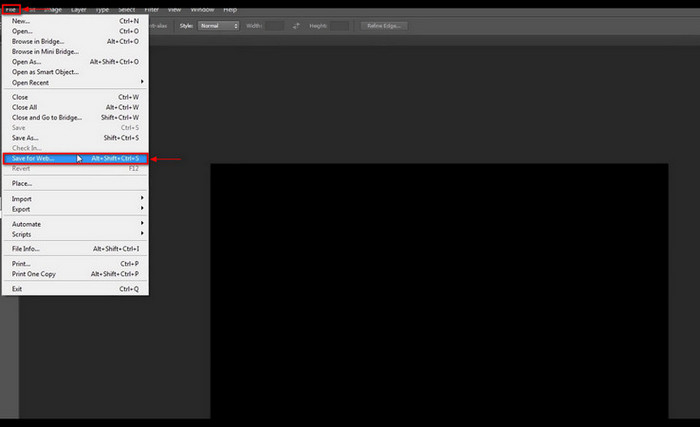
Après cela, sous le bouton prédéfini, choisissez GIF comme format de sortie. Une fois terminé, cliquez sur le Sauvegarder sur la partie inférieure de votre écran, qui enregistrera automatiquement votre sortie dans votre dossier préféré.
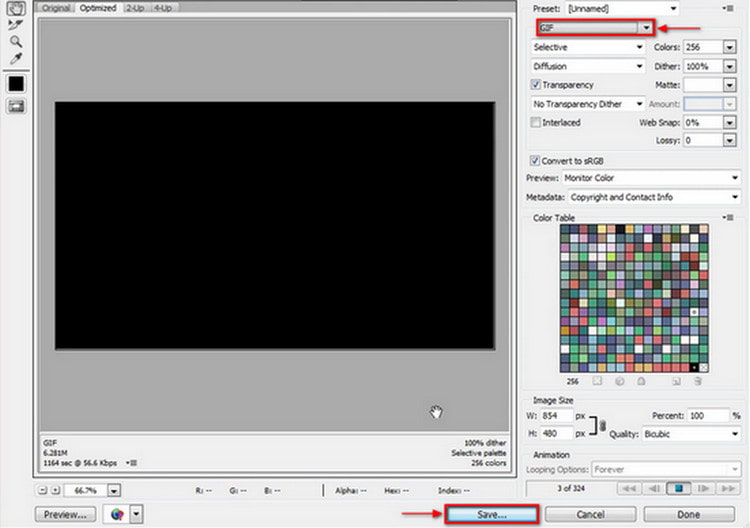
3. Convertisseur vidéo gratuit ArkThinker en ligne
Si vous recherchez un excellent convertisseur de MP4 en GIF en ligne, vous pouvez compter sur ArkThinker Convertisseur vidéo gratuit en ligne. Il possède une interface conviviale, facile à contrôler et à naviguer. Cette plateforme d'édition basée sur un navigateur est accessible en ligne, ne nécessite pas de connexion à votre compte et est gratuite. Il vous permet de convertir sans limite et peut convertir n'importe quelle taille de fichier. Cet outil Web peut convertir des fichiers audio et vidéo vers d'autres formats. En plus de cela, vous pouvez télécharger vos fichiers convertis sans filigrane intégré. Pour changer MP4 en GIF, procédez comme suit.
Visitez le site officiel
Visitez le site officiel de ArkThinker Free Video Converter Online ou utilisez le lien ci-joint.
Téléchargez votre vidéo MP4
Sur l'interface principale du site Web, cliquez sur le Commencez à convertir la vidéo bouton, qui vous dirigera vers votre dossier. Dans votre dossier, sélectionnez un fichier MP4 que vous souhaitez convertir au format GIF.
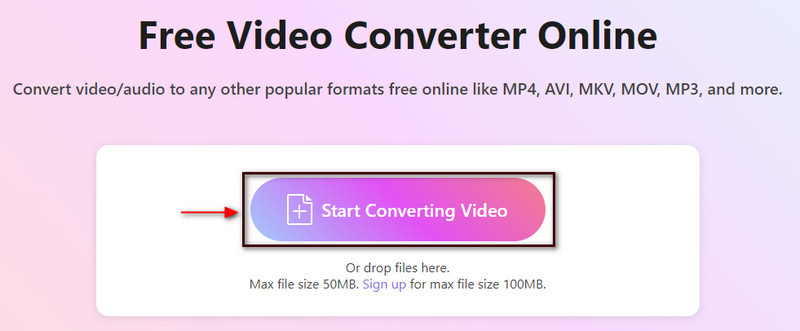
Choisissez le format de sortie GIF
Une fois votre vidéo MP4 ajoutée, vous pouvez modifier le format de sortie. Sur le côté droit de votre écran, cliquez sur le menu déroulant où se trouvent les formats de sortie. Dans la liste des formats de sortie, regardez et choisissez GIF format. De plus, vous pouvez modifier la résolution, la fréquence d'images et le mode de zoom de votre sortie sur le Paramètres icône.
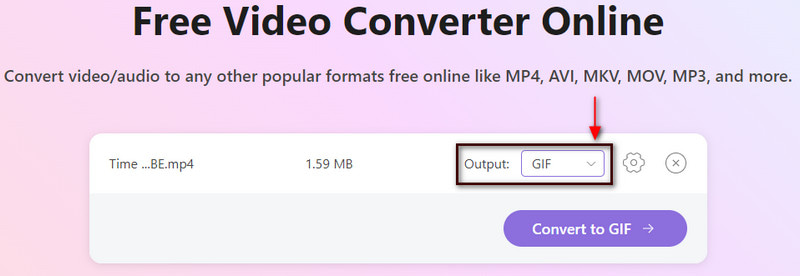
Convertir en GIF
Une fois que vous avez terminé, appuyez sur le Convertir en GIF pour réussir à changer le format MP4 au format GIF.
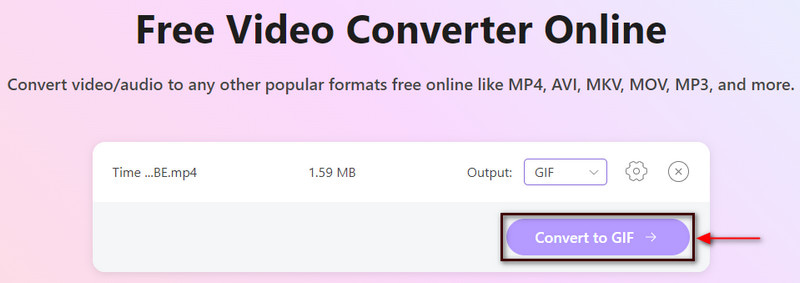
Partie 3. Comment convertir un GIF en MP4
1. Conversion
Convertio est un convertisseur de fichiers tout-en-un qui prend en charge de nombreux formats audio, d'archives, de documents, d'images, de vidéos et bien d'autres. Il s'agit d'un outil Web qui vous permet de convertir en ligne sans télécharger de programme. Cet outil en ligne peut convertir GIF en MP4 en ligne. Vous pouvez convertir votre fichier GIF au format MP4 en quelques étapes simples. Suivez les étapes présentées pour savoir comment convertir un GIF au format MP4.
Tout d’abord, visitez le site officiel de Convertio. Dans la partie centrale du site Web, cliquez sur l'icône Choisir des fichiers bouton, et il ouvrira automatiquement votre dossier de bureau. Choisissez un fichier GIF que vous souhaitez convertir en MP4 dans votre dossier.
Une fois votre GIF placé sur l'interface du site Web, passez à la dérouler menu, cliquez sur le GIF, alors MP4 format. Après cela, vous verrez un Prêt texte de couleur verte qui vous permet de convertir votre GIF au format MP4.
Une fois que vous avez terminé, appuyez sur le Convertir pour démarrer le processus de conversion et attendez qu'il soit terminé. Après cela, cliquez sur le Télécharger bouton pour enregistrer votre vidéo dans votre dossier.

2. EZGIF
EZGIF est un outil d'édition Web auquel vous pouvez accéder en ligne, qui ne vous demandera pas de vous connecter à votre compte et dont l'utilisation est gratuite. Cet outil en ligne dispose d'une fonction de conversion GIF en MP4 intégrée qui vous permet de convertir votre fichier. Cet outil en ligne possède une interface simple, facile à maîtriser et à contrôler. Cet outil Web prend en charge divers formats vidéo, tels que MP4, AVI, WebM, FLV, WMV et de nombreux autres formats vidéo populaires. Pour commencer, suivez les étapes ci-dessous.
Tout d’abord, rendez-vous sur le site officiel d’EZGIF. Sur l'interface principale du site Web, appuyez sur le bouton GIF en MP4 à côté de la vidéo en GIF.
Sous la barre de menu, vous verrez le Section convertisseur GIF en MP4, où vous téléchargerez votre GIF. Clique le Choisir le fichier bouton pour ajouter le GIF que vous souhaitez convertir en MP4. Vous pouvez également coller l'URL si votre vidéo provient d'Internet. Ensuite, cliquez sur le Télécharger une video! bouton pour ajouter avec succès votre GIF.
Lorsque votre GIF est chargé, saisissez l'heure de début et l'heure de fin de votre vidéo. Il conservera uniquement votre temps de saisie et laissera de côté les autres parties.
Lorsque vous avez terminé, appuyez sur le Convertir en MP4! bouton pour démarrer la procédure de conversion. Attendez quelques secondes pour afficher votre MP4 converti en GIF.
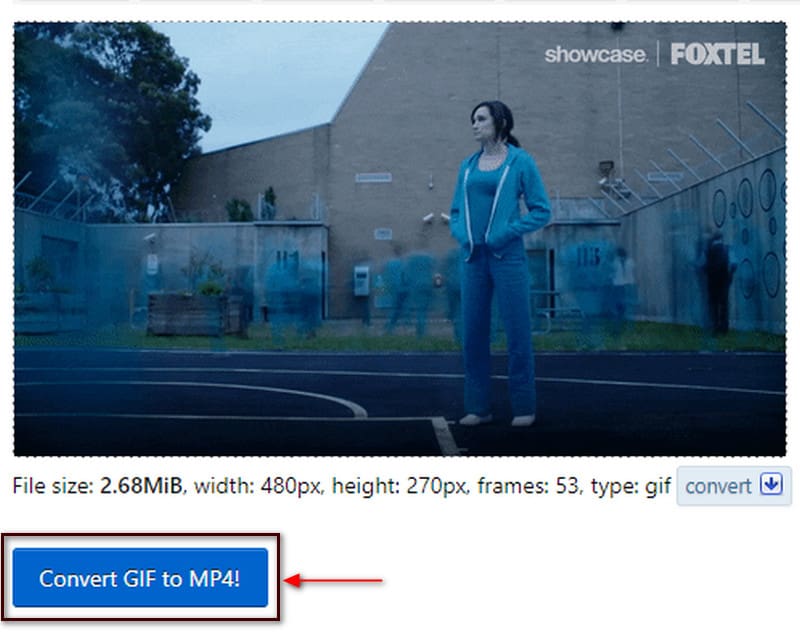
3. CloudConvert
Un autre outil auquel vous pouvez accéder en ligne est CloudConvert. Ce programme Web vous permet de convertir des fichiers vidéo sur une configuration en ligne. Il prend en charge plus de 200 formats de fichiers vidéo, dans lesquels vous pouvez modifier la taille, la qualité et la résolution du fichier. Si vous souhaitez convertir votre GIF en quelques secondes, cet outil en ligne peut le faire. Utilisez les étapes fournies pour convertir GIF en MP4 en ligne à l'aide de cet outil de conversion.
Visitez le site officiel de CloudConvert sur votre navigateur. Sur l'interface principale, cliquez sur le + Sélectionnez un fichier bouton pour télécharger le GIF que vous souhaitez convertir au format MP4.
Une fois votre GIF ajouté, vous verrez un menu déroulant où vous pourrez localiser les formats de fichiers. Cliquez sur le menu déroulant et sélectionnez MP4 dans la liste des formats disponibles.
Une fois terminé, vous pouvez maintenant convertir votre vidéo GIF au format MP4.
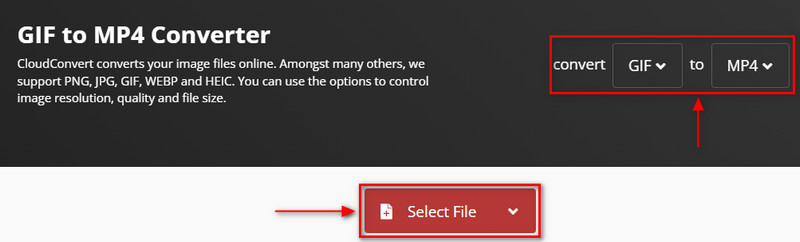
Partie 4. FAQ sur MP4 et GIF
Le MP4 est-il plus lourd que le GIF ?
Le GIF aura une taille de fichier plus grande que MP4 une fois converti, même s'il s'agit de la source vidéo. Par exemple, un clip vidéo de 10 secondes équivaut à 2 Mo au format MP4, mais le même clip au format GIF peut occuper plus de 20 Mo.
Pourquoi le GIF est-il plus gros que le MP4 ?
Le GIF se compose de plusieurs images, donc plus la durée est longue, plus il contient d'images. Lorsqu'une vidéo de 2 secondes est convertie en GIF, elle peut contenir plus de 20 images dans un seul fichier.
Les fichiers GIF sont-ils de haute qualité ?
GIF n’a que 256 couleurs, ce qui signifie qu’il ne contient pas de photographies de haute qualité, car il n’a que des couleurs limitées.
Conclusion
De nos jours, il existe de nombreuses applications hors ligne et en ligne auxquelles vous pouvez accéder pour convertir un format de fichier en un autre. Vous trouverez de nombreuses applications si vous recherchez un Convertisseur MP4 en GIF. Cet article fournit plusieurs outils sur lesquels vous pouvez compter pour convertir MP4 au format GIF. Vous pouvez transformer votre vidéo MP4 en GIF à l'aide des outils mentionnés ci-dessus.
Que pensez-vous de cette publication? Cliquez pour noter cet article.
Excellent
Notation: 4.9 / 5 (basé sur 215 voix)
Articles relatifs
- Convertir la vidéo
- Convertir MP4 en MP3 gratuitement en ligne – Outil simple de ArkThinker
- ArkThinker Convertisseur MOV en MP4 gratuit en ligne [Facile à utiliser]
- Découpeur vidéo de premier ordre disponible sur Windows, Mac, Android et iOS
- Comment créer un filtre Instagram à l'aide d'excellents outils
- Directives simples sur la façon de découper une vidéo sur Snapchat
- Les moyens les plus simples de raccourcir une vidéo sur différents appareils
- 3 façons d'ajouter du texte à une vidéo à l'aide d'outils en ligne et hors ligne
- Méthodes pour ajouter un filigrane au GIF et supprimer le filigrane sur GIF
- Comment créer un filtre Instagram à l'aide d'excellents outils
- Des moyens simples pour ajouter une photo dans une vidéo en ligne et hors ligne



